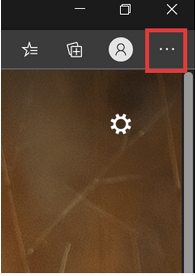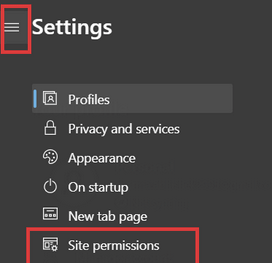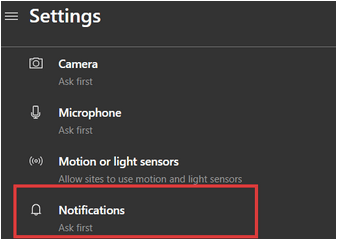Når du åbner et websted via Microsoft Edge , bliver du bedt af det pågældende websted om at give det adgang til skrivebordsmeddelelser. Disse pop-ups med tilladelsesadgang til meddelelser er beregnet til at hjælpe dig med at få hyppige meddelelser fra websteder, der er af størst betydning for dig. For det meste inkluderer disse websteder dine foretrukne e-mail-klientadresser, nyhedswebsteder og måske browserlinks til chat-apps såsom Skype.
Microsoft Edge er kommet med en løsning, der hjælper brugere med at undgå unødvendige pop-ups og notifikationsanmodninger, som ofte bliver irriterende. Funktionen Quiet Notification er nu tilgængelig for alle brugere af den nye Microsoft Edge og kan aktiveres på enhver version over Edge 84.
Lad os lære mere om stille meddelelser, og hvorfor de er nyttige:
Hvorfor skal brugere muligvis slippe af med anmodninger om meddelelsesadgang?
Disse anmodninger om desktopnotifikationer på Edge, hvis de accepteres, kan hjælpe med at forbedre din produktivitet og gøre dit daglige arbejde lettere og effektivt. Men da disse notifikationsanmodninger vises for hvert andet websted, bliver det meget irriterende at reagere på dem. Brugere kan ikke engang fortsætte deres websession, hvis de ikke tillader/blokerer skrivebordsmeddelelsesadgang til disse websteder.
Desuden er der adskillige websteder, der kører spam-notifikationer, og hvis de får tilladelse til at vise skrivebordsmeddelelser, kan din browsing-session komme alvorligt til skade . Men frem for alt er Quiet Notifications-funktionen beregnet til at fjerne distraktioner og gøre brugernes web-browsing-oplevelse på Edge mere fleksibel.
Læs mere: Nyttige tips til at komme i gang med Microsoft Edge Chromium Browser
Hvad sker der, når du slår stille meddelelser til på Edge?
Med stille meddelelser slået til, vil brugere, der besøger et hvilket som helst websted under deres browsing-session på Microsoft Edge, ikke blive direkte bedt om at imødekomme anmodninger om skrivebordsunderretninger på det pågældende websted. Dette betyder dog ikke, at Edge overhovedet ikke vil tillade brugere at tillade bestemte websteder at vise skrivebordsmeddelelser.
I Stille meddelelser tilføjes anmodningen om meddelelsesadgang som et sideikon ved siden af adresselinjen i Microsoft Edge-browseren. Hvis du har brug for at tillade eller blokere meddelelser til et bestemt websted, kan du manuelt gå til det ikon og vælge din præference.
På denne måde vil du være i stand til at administrere skrivebordsmeddelelser fra websteder, der surfes over Microsoft Edge-browseren uden altid at blive bedt om eller irriteret af en separat meddelelsesadgangslinje på hvert websted.
Læs mere: Microsoft Edge Ny InPrivate-tilstand
Sådan aktiveres stille meddelelser på Microsoft Edge Browser?
Selvom funktionen Quiet Notifications på Edge tidligere var tilgængelig til forhåndsvisning, er den nu tilføjet som en integreret funktion på Microsoft Edge version 84 og nyere. Sådan kan du aktivere stille meddelelser på Microsoft Edge og forhindre webstederne i at skubbe til dig for meddelelser:
Trin 1: Åbn Microsoft Edge på din computer.
Trin 2: Gå til de vandrette ellipser i øverste højre hjørne af Edge-hjemmesiden.
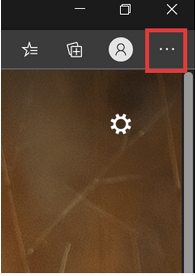
Trin 3: Gå til Indstillinger .
Trin 4: I menuen Indstillinger skal du klikke på Hamburger-knappen (betegnet med tre vandrette linjer).
Trin 5: Gå til webstedstilladelser .
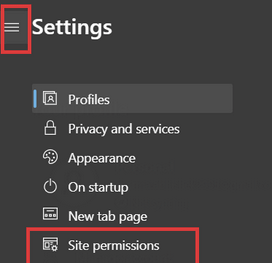
Trin 6: Klik på meddelelsesindstillingen .
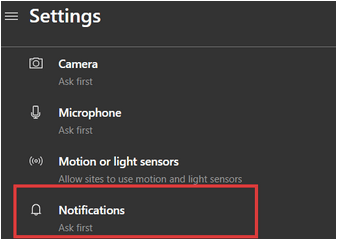
Trin 7: I afsnittet Meddelelsestilladelser skal du slå knappen Stille meddelelser til for at aktivere funktionen i Edge-browseren på din pc.
Læs mere: Sådan installeres og bruger du Microsoft Edge på Android
Sådan bruger du stille meddelelsesfunktion på Edge Browser
Mens du åbner et websted, bliver brugere normalt bedt om af en lille boks nær adresselinjen, hvor webstedet ønsker tilladelse til at sende brugere skrivebordsmeddelelser. Se for eksempel billedet nedenfor:
Dette sker for mange websteder over nettet. For at fjerne denne poo-up og slippe af med irritationen af årsagerne, kan du slå funktionen Stille meddelelse til ved at bruge trinene nævnt under den forrige underoverskrift.
Nu, når du indlæser webstedet, tilføjes et lille klokkeikon til adresselinjen på Edge-browseren, som vil være et tegn på meddelelser, der er blokeret i browseren. Skiltet ville se ud som nedenstående:
Hvis du nu vil tillade webstedet for meddelelser, skal du blot følge de enkle trin nedenfor:
Trin 1: Klik på klokkeknappen for meddelelser.
Trin 2: Vælg Tillad websted .
På denne måde kan du manuelt administrere, hvilke sider der skal have lov til at sende dig skrivebordsmeddelelser, og hvilke sider der skal blokeres fra at gøre det. Dette giver brugerne mere kontrol til at vælge deres webstedspræferencer og forhindre dem i at få disse irriterende pop-ups hele tiden.
Du vil måske også kunne lide
Microsoft Edge unikke funktioner til læsere
5 bedste gratis annonceblokering til Windows 10 til at blokere annoncer på Microsoft Edge
Bedste Microsoft Edge-udvidelser, som du skal installere i 2020
Sådan gemmer du webside som PDF-fil på Chrome og Microsoft Edge
Microsoft Collections: Sådan aktiverer og bruger du det på kanten